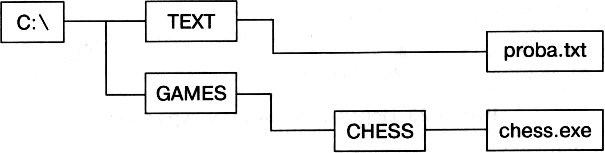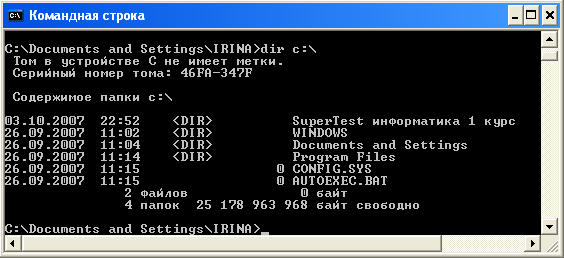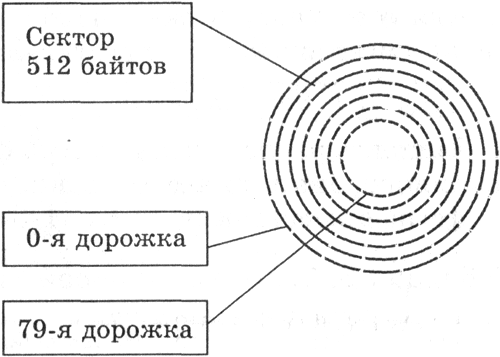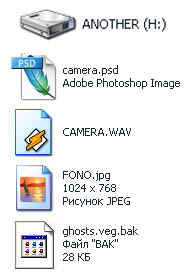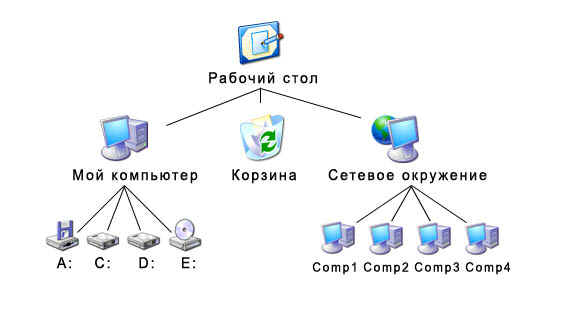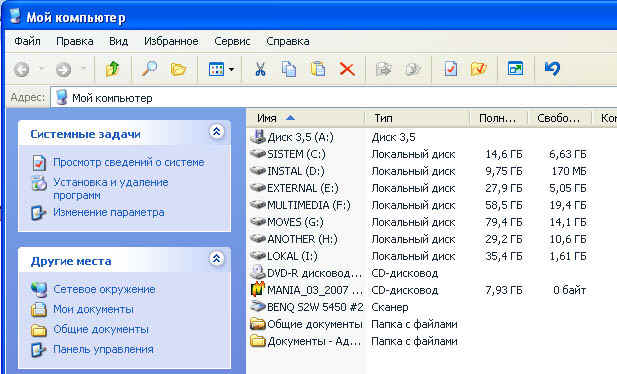Добавил:
Upload
Опубликованный материал нарушает ваши авторские права? Сообщите нам.
Вуз:
Предмет:
Файл:
учебник по информ 2.doc
Скачиваний:
18
Добавлен:
13.11.2018
Размер:
399.87 Кб
Скачать
Операции над файлами
В процессе работы
на компьютере наиболее часто над файлами
производятся следующие операции:
-
Копирование (копия
файла помещается в другой каталог); -
Перемещение (сам
файл перемещается в другой каталог); -
Удаление (запись
о файле удаляется из каталога); -
Переименование.
Графический
интерфейс Windows
позволяет проводить операции над файлами
с помощью мыши с использованием метода
«Перетащи и брось»
31
Одноуровневый каталог
|
Имя файла |
Номер начального |
|
Файл |
56 |
|
Файл_2 |
89 |
|
Файл |
1200 |
Если
на диске хранятся сотни и тысячи файлов,
то для удобства поиска используется
многоуровневая
иерархическая файловая система,
которая
имеет древовидную структуру. Такую
иерархическую систему можно сравнить,
например, с оглавлением данного учебника,
которое представляет собой иерархическую
систему разделов, глав, параграфов и
пунктов.
Начальный,
корневой
каталог
содержит вложенные каталоги 1-го уровня,
в свою очередь, каждый из последних
может содержать вложенные
каталоги
2-го уровня и так далее. Необходимо
отметить, что в каталогах всех уровней
могут храниться и файлы.
Например,
в корневом каталоге могут находиться
два вложенных каталога 1-го уровня
(Каталог_1, Каталог_2) и один файл (Файл_1).
В свою очередь, в каталоге 1-го уровня
(Каталог_1) находятся два вложенных
каталога второго уровня (Катало_1.1 и
Катало_1.2) и один файл (Файл_1.1) — рис. 1.
Файловая
система —
это система хранения файлов и организации
каталогов.
Рис.
1. Иерархическая
файловая система
Рассмотрим
иерархическую файловую систему на
конкретном примере. Каждый диск имеет
логическое имя (А:, В: — гибкие диски,
С:, D:,
Е: и так далее — жесткие и лазерные
диски).
Пусть
в корневом каталоге диска С:
имеются два каталога 1-го уровня (GAMES,
TEXT),
а в каталоге GAMES
один каталог 2-го уровня (CHESS).
При этом в каталоге TEXT
имеется файл proba.txt,
а в каталоге CHESS
— файл chess.exe
(рис. 2).
Рис.
2. Пример
иерархической файловой системы
Путь
к файлу.
Как найти имеющиеся файлы (chess.exe,
proba.txt)
в данной иерархической файловой системе?
Для этого необходимо указать путь к
файлу. В путь к файлу входят записываемые
через разделитель «»
логическое имя диска и последовательность
имен вложенных друг в друга каталогов,
в последнем из которых содержится нужный
файл. Пути к вышеперечисленным файлам
можно записать следующим образом:
C:GAMESCHESS
С:ТЕХТ
Путь
к файлу вместе с именем файла называют
иногда полным
именем файла.
Пример
полного имени файла: C:GAMESCHESSchess.exe
3. Представление файловой системы с помощью графического интерфейса
Иерархическая
файловая система MS-DOS,
содержащая каталоги и файлы, представлена
в операционной системе Windows
с помощью графического интерфейса в
форме иерархической системы папок и
документов. Папка в Windows
является аналогом каталога MS-DOS.
О
иерархическая структура этих систем
несколько различается. В иерархической
файловой системе MS-DOS
вершиной иерархии объектов является
корневой каталог диска, который можно
сравнить со стволом дерева, на котором
растут ветки (подкаталоги), а на ветках
располагаются листья (файлы).
В
Windows
на вершине иерархии папок находится
папка Рабочий
стол. Следующий
уровень представлен папками Мой
компьютер, Корзина и
Сетевое
окружение (если
компьютер подключен к локальной сети)
— рис. 3.
Если
мы хотим ознакомиться с ресурсами
компьютера, необходимо открыть папку
Мой
компьютер.

система папок Windows
1. В
окне Мой компьютер находятся значки
имеющихся в компьютере дисков. Активизация
(щелчок) значка любого диска выводит в
левой части окна информацию о его
емкости, занятой и свободной частях.
2.
Выбрав один из пунктов меню Вид
(Крупные значки, Мелкие значки, Список,
Таблица), можно
настроить форму представления содержимого
папки.
Примечание:
Папка
Сетевое
окружение содержит
папки всех компьютеров, подключенных
в данный момент к локальной сети. Папка
Корзина
временно
содержит все удаленные папки и файлы.
При необходимости удаленные и хранящиеся
в Корзине
папки
и документы можно восстановить.
3. Для
окончательного удаления файлов необходимо
ввести команду [Файл-Очистить корзину].
Операции
над файлами.
В процессе работы на компьютере наиболее
часто над файлами производятся следующие
операции:
• копирование
(копия файла помещается в другой каталог);
• перемещение
(сам файл перемещается в другой каталог);
• удаление
(запись о файле удаляется из каталога);
• переименование
(изменяется имя файла).
Графический
интерфейс Windows
позволяет проводить операции над файлами
с помощью мыши с использованием метода
Drag&Drop
(перетащи и оставь). Существуют также
специализированные приложения для
работы с файлами, так называемые файловые
менеджеры: Norton
Commander,
Windows
Commander,
Проводник и др.
В
некоторых случаях возникает необходимость
работать с интерфейсом командной строки.
В Windows
предусмотрен режим работы с интерфейсом
командной строки MS-DOS.

командной строки
1.
Ввести команду [Программы-Стандартные-Командная
строка]. Появится окно приложения Сеанс
MS—DOS.
В ответ
на приглашение системы можно вводить
команды MS-DOS
с клавиатуры, в том числе:
• команды
работы с файлами (copy,
del,
rename
и др.);
• команды
работы с каталогами (dir,
mkdir,
chdir
и др.);
• команды
работы с дисками (format,
defrag
и др.).
2.
Существуют десятки команд MS-DOS,
при этом каждая команда имеет свой
формат и параметры, запомнить которые
достаточно трудно. Для того чтобы
получить справочную информацию по
команде, необходимо после имени команды
ввести ключ /?.
Например,
для получения справки по команде format
в ответ на приглашение системы необходимо
ввести: С: WINDOWS>format/?
Соседние файлы в предмете [НЕСОРТИРОВАННОЕ]
- #
- #
- #
- #
- #
- #
- #
- #
- #
- #
- #
ПРАКТИЧЕСКАЯ РАБОТА
Программное обеспечение компьютера.
Раздел 2. «Общий
состав и структура персональных ЭВМ и вычислительных систем, их программное
обеспечение»
Тема 2.2. Программное обеспечение персональных
компьютеров и вычислительных систем
Практическая работа №8 Программное обеспечение компьютера
Учебная цель: Изучение
программного обеспечения и его классификация
Образовательные результаты, заявленные в ФГОС:
Студент должен
уметь:
обрабатывать и
анализировать информацию с применением программных средств и вычислительной
техники
знать:
базовые системные
программные продукты и пакеты прикладных программ
Задачи практической работы:
1.
Изучить
теоретический материал по теме практической работы
2.
Научиться классифицировать
программное обеспечение
3.
Изучить правовые нормы
использования программного обеспечения
Обеспеченность занятия (средства обучения):
1.
Учебно-методическая литература
— Цветкова М.С. Информатика и ИКТ. Учебник для студ. образовательных
учреждений сред. проф. образования. М.: Издательский центр «Академия», 2017.
— Цветкова М.С. Информатика. Учебник для студ. образовательных
учреждений сред. проф. образования. М.: Издательский центр «Академия», 2017.-
352с.: ил.
2.
Технические средства обучения:
— ПК, проектор
3.
Программное обеспечение:
—
ОС Windows
4.
Раздаточные материалы:
– инструкция по выполнению практической работы;
– бланк для записи ответов на ПК.
Краткие
теоретические и учебно-методические материалы по теме практической работы
Под программным обеспечением (Software)
понимается совокупность программ, выполняемых вычислительной системой.
К программному обеспечению (ПО) относится также вся область
деятельности по проектированию и разработке ПО:
·
технология проектирования программ (например,
нисходящее проектирование, структурное и объектно-ориентированное
проектирование и др.);
·
методы тестирования программ;
·
методы доказательства правильности программ;
·
анализ качества работы программ;
·
документирование программ;
·
разработка и использование программных средств,
облегчающих процесс проектирования программного обеспечения, и многое другое.
Программное обеспечение – неотъемлемая часть компьютерной системы.
Оно является логическим родолжением технических средств. Сфера применения
конкректного компьютера определяется созданным для него ПО.
Программное обеспечение современных компьютеров включает
миллионы программ — от игровых до научных.
В первом приближении все программы, работающие на компьютере, можно
условно разделить на три категории (рис.1):
- прикладные программы, непосредственно
обеспечивающие выполнение необходимых пользователям работ; - системные программы, выполняющие
различные вспомогательные функции, например: - управление ресурсами компьютера;
- создание копий используемой информации;
- проверка работоспособности устройств компьютера;
- выдача справочной информации о компьютере и др.;
- инструментальные программные системы,
облегчающие процесс создания новых программ для компьютера.
Рис.1. Категории программного обеспечения
При построении классификации ПО нужно учитывать тот факт, что
стремительное развитие вычислительной техники и расширение сферы приложения
компьютеров резко ускорили процесс эволюции программного обеспечения.
Если раньше можно было по пальцам перечислить основные категории ПО —
операционные системы, трансляторы, пакеты прикладных программ, то сейчас
ситуация коренным образом изменилась.
Развитие ПО пошло как вглубь (появились новые подходы к построению
операционных систем, языков программирования и т.д.), так и вширь (прикладные
программы перестали быть прикладными и приобрели самостоятельную ценность).
Соотношение между требующимися программными продуктами и имеющимися на
рынке меняется очень быстро. Даже классические программные продукты, такие, как
операционные системы, непрерывно развиваются и наделяются интеллектуальными
функциями, многие из которых ранее относились только к интеллектуальным
возможностям человека.
Кроме
того, появились нетрадиционные программы, классифицировать которые по устоявшимся
критериям очень трудно, а то и просто невозможно, как, например,
программа — электронный собеседник.
На
сегодняшний день можно сказать, что более или менее определённо сложились
следующие группы программного обеспечения:
- операционные
системы и оболочки; - системы
программирования (трансляторы, библиотеки подпрограмм, отладчики и т.д.); - инструментальные
системы; - интегрированные
пакеты программ; - динамические
электронные таблицы; - системы
машинной графики; - системы
управления базами данных (СУБД); - прикладное
программное обеспечение.
Структура программного обеспечения показана на рис. 2. Разумеется,
эту классификацию нельзя считать исчерпывающей, но она более или менее
наглядно отражает направления совершенствования и развития программного обеспечения.
Прикладная программа —
это любая конкретная программа, способствующая решению какой-либо задачи в
пределах данной проблемной области.
Например, там, где на компьютер возложена задача контроля за финансовой
деятельностью какой-либо фирмы, прикладной будет программа подготовки платежных
ведомостей.
Прикладные программы могут носить и общий характер, например,
обеспечивать составление и печатание документов и т.п.
В противоположность этому, операционная система или инструментальное ПО
не вносят прямого вклада в удовлетворение конечных потребностей пользователя.
Прикладные программы могут использоваться либо автономно, то есть
решать поставленную задачу без помощи других программ, либо в составе
программных комплексов или пакетов.
Системные программы
выполняются вместе с прикладными и служат для управления ресурсами компьютера —
центральным процессором, памятью, вводом-выводом.
Это программы общего пользования, которые предназначены для всех
пользователей компьютера. Системное программное обеспечение разрабатывается
так, чтобы компьютер мог эффективно выполнять прикладные программы.
Рис.2. Структура программного обеспечения компьютера
Среди десятков тысяч системных программ особое место
занимают операционные системы, которые обеспечивают управление ресурсами
компьютера с целью их эффективного использования.
Важными классами системных программ являются также программы
вспомогательного назначения — утилиты (лат. utilitas
— польза). Они либо расширяют и дополняют соответствующие возможности
операционной системы, либо решают самостоятельные важные задачи. Кратко
опишем некоторые разновидности утилит:
- программы контроля, тестирования и
диагностики, которые используются для проверки правильности
функционирования устройств компьютера и для обнаружения неисправностей в
процессе эксплуатации; указывают причину и место неисправности; - программы-драйверы, которые расширяют
возможности операционной системы по управлению устройствами ввода-вывода,
оперативной памятью и т.д.; с помощью драйверов возможно подключение к
компьютеру новых устройств или нестандартное использование имеющихся; - программы-упаковщики (архиваторы),
которые позволяют записывать информацию на дисках более плотно, а также
объединять копии нескольких файлов в один архивный файл; - антивирусные программы, предназначенные
для предотвращения заражения компьютерными вирусами и ликвидации
последствий заражения вирусами; - программы оптимизации и контроля качества дискового пространства ;
- программы восстановления информации, форматирования, защиты данных
; - коммуникационные программы, организующие
обмен информацией между компьютерами; - программы для управления памятью,
обеспечивающие более гибкое использование оперативной памяти; - программы для записи CD-ROM,
CD-R и многие другие.
Часть утилит входит в состав операционной системы, а другая часть
функционирует независимо от нее, т.е. автономно.
Операционная система —
это комплекс взаимосвязанных системных программ, назначение которого —
организовать взаимодействие пользователя с компьютером и выполнение всех других
программ.
Операционная система выполняет роль связующего звена между аппаратурой
компьютера, с одной стороны, и выполняемыми программами, а также пользователем,
с другой стороны.
Операционная система обычно хранится во внешней памяти компьютера — на
диске. При включении компьютера она считывается с дисковой памяти и
размещается в ОЗУ.
Этот процесс называется загрузкой операционной системы.
В функции операционной системы входит:
- осуществление
диалога с пользователем; - ввод-вывод
и управление данными; - планирование
и организация процесса обработки программ; - распределение
ресурсов (оперативной памяти и кэша, процессора, внешних устройств); - запуск
программ на выполнение; - всевозможные
вспомогательные операции обслуживания; - передача
информации между различными внутренними устройствами; - программная
поддержка работы периферийных устройств (дисплея, клавиатуры, дисковых
накопителей, принтера и др.).
Вопросы для закрепления теоретического материала к практической работе:
1.
Что такое программное обеспечение?
2.
Какие три категории программного
обеспечения существуют?
3.
Дайте краткую характеристику прикладного
ПО?
4.
Дайте краткую характеристику системного
ПО?
5.
Дайте краткую характеристику
инструментального ПО?
6.
Что такое утилиты
7.
Приведите примеры утилит?
8.
Что такое операционная система и какие у
нее основные функции?
Задания для практической работы:
1.
Выполните практическую работу в соответствии с
предложенной инструкцией.
2.
Оформите работу (она
обязательно должна содержать название работы, цель работы, результаты
выполнения заданий, вывод);
3.
Сохраните работу (имя файла
должно иметь вид: группа_фамилия_№пз – например МД2_Иванов_пз1);
4.
Отправьте файл для
проверки по электронной почте на указанный преподавателем адрес электронной
почты или продемонстрируйте результаты выполнения работы на своем рабочем месте
с использованием ПК
Инструкция
по выполнению практической работы
Задание 1. Основные
понятия
1.
Постройте истинные
утверждения, соединив соответствующие пары из столбца № 1 и столбца №2,
заполните таблицу.
Например:
|
1 |
2 |
3 |
4 |
5 |
6 |
7 |
8 |
9 |
10 |
11 |
12 |
13 |
14 |
|
Е |
2.
Вставьте полученную таблицу в
отчет о проделанной работе.
|
Столбец №1 |
Столбец №2 |
||
|
1. |
Программа тестирования компьютера и первого |
A. |
Drag&Drop |
|
2. |
Программа управляющая работой конкретного |
B. |
BIOS |
|
3. |
Графический интерфейс Windows позволяет проводить операции над файлами с помощью мыши с |
C. |
операционная система |
|
4. |
Специализированные приложения для работы с |
D. |
драйвер |
|
5. |
Система, обеспечивающая совместное |
E. |
Windows, Unix, Linux |
|
6. |
Примеры операционных |
F. |
файловые менеджеры (например, проводник) |
|
7. |
В операционной системе Windows имя файла может иметь длину до |
G. |
копирование, перемещение, удаление, |
|
8. |
Совокупность средств и правил, которые |
H. |
файл |
|
9. |
Технология, позволяющая автоматизировать |
I. |
собственно имя файла и расширение |
|
10. |
Определенное количество информации, имеющее |
J. |
утилиты |
|
11. |
Над файлами можно совершать операции |
K. |
255 символов |
|
12. |
Программы, позволяющие обслуживать диски, |
L. |
системный диск |
|
13. |
Диск на котором находятся файлы операционной |
M. |
интерфейс |
|
14. |
Имя файла состоит из двух частей |
N. |
Plug&Play |
Задание 2. Классификация программного обеспечения
1.
Выполните
классификацию программного обеспечения, отнеся его к одной из четырёх групп:
A. системное ПО,
B. прикладное ПО общего назначения,
C. прикладное профессионально ориентированное ПО,
D. системы программирования.
Примеры программного обеспечения для выполнения задания:
1.
Архиваторы,
2.
табличные процессоры,
3.
браузеры Интернета,
4.
программы обслуживания
жесткого диска,
5.
системы мультимедиа,
6.
образовательные программы,
7.
системы программирования на
СИ,
8.
операционные
системы,
9.
драйвера,
10.
текстовые процессоры,
11.
компилятор-интерпретатор
Бейсика,
12.
антивирусные программы,
13.
табличные процессоры,
14.
игры,
15.
программы профессиональных
математических расчетов,
16.
бухгалтерские программы,
17.
системы автоматизированного
проектирования,
18.
системы программирования на
Делфи,
19.
графические редакторы,
20.
программы обработки
звуковой и видео информации,
21.
системы программирования на
Паскале.
2.
Вставьте полученную таблицу в отчет о проделанной
работе.
Оформите решение в виде таблицы (в таблицу впишите только номера, под которым ПО
записано в примере):
|
системное ПО |
прикладное ПО |
|
Например: 8 |
|
|
прикладное |
системы |
Задание 3. Правовые
нормы использования программного обеспечения
1.
Выйдите в Интернет.
2.
Найдите информацию о платных и
бесплатных программах, позволяющих решать следующие задачи:
|
Задача |
Платные программы |
Бесплатные программы |
|
Доступ к ресурсам |
||
|
Создание текстовых |
||
|
Обработка фотографий |
||
|
Создание графических |
||
|
Создание презентаций |
||
|
Создание видеороликов |
||
|
Обработка звука |
||
|
Выполнение расчетов |
||
|
Виртуальное общение |
||
|
Антивирусная защита |
3.
Запишите названия найденных
программ в таблицу.
4.
Вставьте полученную таблицу в отчет о проделанной
работе.
Задание 4. Сделайте вывод о проделанной работе.
Задание 5. Сдайте отчет преподавателю.
Все программы и данные хранятся в долговременной (внешней) памяти компьютера в виде файлов.
Файл — это определенное количество информации (программа или данные), имеющее имя и хранящееся в долговременной (внешней) памяти.
Имя файла. Имя файла состоит из двух частей, разделенных точкой: собственно имя файла и расширение, определяющее его тип (программа, данные и так далее). Собственно имя файлу дает пользователь, а тип файла обычно задается программой автоматически при его создании (табл. 1).
В различных операционных системах существуют различные форматы имен файлов. В операционной системе MS-DOS собственно имя файла должно содержать не более 8 букв латинского алфавита, цифр и некоторых специальных знаков, а расширение состоит из трех латинских букв, например: proba.txt
В операционной системе Windows имя файла может иметь длину до 255 символов, причем можно использовать русский алфавит, например: Единицы измерения информации.doc
|
Таблица 1. Типы файлов и расширений |
||||||||||||||
|
Файловая система. На каждом носителе информации (гибком, жестком или лазерном диске) может храниться большое количество файлов. Порядок хранения файлов на диске определяется используемой файловой системой.
Каждый диск разбивается на две области: область хранения файлов и каталог. Каталог содержит имя файла и указание на начало его размещения на диске. Если провести аналогию диска с книгой, то область хранения файлов соответствует ее содержанию, а каталог — оглавлению. Причем книга состоит из страниц, а диск — из секторов.
Для дисков с небольшим количеством файлов (до нескольких десятков) может использоватьсяодноуровневая файловая система, когда каталог (оглавление диска) представляет собой линейную последовательность имен файлов (табл. 2). Такой каталог можно сравнить с оглавлением детской книжки, которое содержит только названия отдельных рассказов.
|
Таблица 2 Одноуровневый каталог |
||||||||||
|
Если на диске хранятся сотни и тысячи файлов, то для удобства поиска используетсямногоуровневая иерархическая файловая система, которая имеет древовидную структуру. Такую иерархическую систему можно сравнить, например, с оглавлением данного учебника, которое представляет собой иерархическую систему разделов, глав, параграфов и пунктов.
Начальный, корневой каталог содержит вложенные каталоги 1-го уровня, в свою очередь, каждый из последних может содержать вложенные каталоги 2-го уровня и так далее. Необходимо отметить, что в каталогах всех уровней могут храниться и файлы.
Например, в корневом каталоге могут находиться два вложенных каталога 1-го уровня (Каталог_1, Каталог_2) и один файл (Файл_1). В свою очередь, в каталоге 1-го уровня (Каталог_1) находятся два вложенных каталога второго уровня (Каталог_1.1 и Каталог_1.2) и один файл (Файл_1.1) — рис. 1.
Файловая система — это система хранения файлов и организации каталогов.
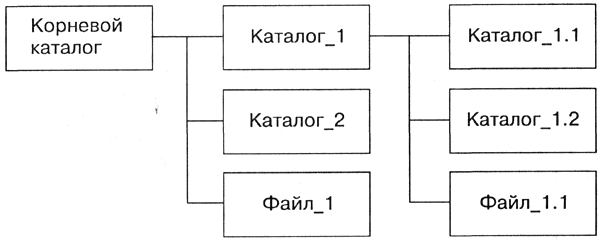
Рис. 1. Иерархическая файловая система
Рассмотрим иерархическую файловую систему на конкретном примере. Каждый диск имеет логическое имя (А:, В: — гибкие диски, С:, D:, Е: и так далее — жесткие и лазерные диски).
Пусть в корневом каталоге диска С: имеются два каталога 1-го уровня (GAMES, TEXT), а в каталоге GAMES один каталог 2-го уровня (CHESS). При этом в каталоге TEXT имеется файлproba.txt, а в каталоге CHESS — файл chess.exe (рис. 2).
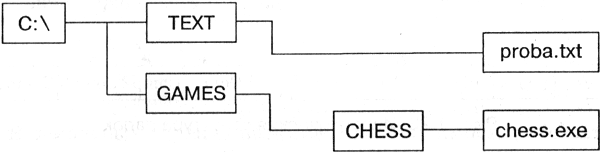
Рис. 2. Пример иерархической файловой системы
Путь к файлу. Как найти имеющиеся файлы (chess.exe, proba.txt) в данной иерархической файловой системе? Для этого необходимо указать путь к файлу. В путь к файлу входят записываемые через разделитель «» логическое имя диска и последовательность имен вложенных друг в друга каталогов, в последнем из которых содержится нужный файл. Пути к вышеперечисленным файлам можно записать следующим образом:
C:GAMESCHESS
С:ТЕХТ
Путь к файлу вместе с именем файла называют иногда полным именем файла.
Пример полного имени файла:
С GAMESCHESSchess.exe
Представление файловой системы с помощью графического интерфейса.Иерархическая файловая система MS-DOS, содержащая каталоги и файлы, представлена в операционной системе Windows с помощью графического интерфейса в форме иерархической системы папок и документов. Папка в Windows является аналогом каталога MS-DOS
Однако иерархическая структура этих систем несколько различается. В иерархической файловой системе MS-DOS вершиной иерархии объектов является корневой каталог диска, который можно сравнить со стволом дерева, на котором растут ветки (подкаталоги), а на ветках располагаются листья (файлы).
В Windows на вершине иерархии папок находится папка Рабочий стол. Следующий уровень представлен папками Мой компьютер, Корзина и Сетевое окружение (если компьютер подключен к локальной сети) — рис. 3.
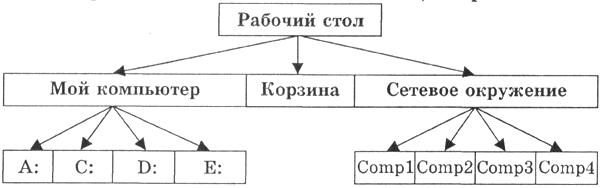
Операции над файлами. В процессе работы на компьютере наиболее часто над файлами производятся следующие операции:
- копирование (копия файла помещается в другой каталог);
- перемещение (сам файл перемещается в другой каталог);
- удаление (запись о файле удаляется из каталога);
- переименование (изменяется имя файла).
Графический интерфейс Windows позволяет проводить операции над файлами с помощью мыши с использованием метода Drag&Drop (перетащи и оставь). Существуют также специализированные приложения для работы с файлами, так называемые файловые менеджеры: Norton Commander, Windows Commander, Проводник и др.
В некоторых случаях возникает необходимость работать с интерфейсом командной строки. В Windows предусмотрен режим работы с интерфейсом командной строки MS-DOS.
Интерфейс командной строки
1. Ввести команду [Программы-Сеанс MS-DOS]. Появится окно приложения Сеанс MS-DOS.
В ответ на приглашение системы можно вводить команды MS-DOS с клавиатуры, в том числе:
- команды работы с файлами (copy, del, rename и др.);
- команды работы с каталогами (dir, mkdir, chdir и др.);
- команды работы с дисками (format, defrag и др.).
2. Существуют десятки команд MS-DOS, при этом каждая команда имеет свой формат и параметры, запомнить которые достаточно трудно. Для того чтобы получить справочную информацию по команде, необходимо после имени команды ввести ключ /?.
Например, для получения справки по команде format в ответ на приглашение системы необходимо ввести: С:WINDOWS>format/?
Логическая структура дисков
Форматирование дисков. Для того чтобы на диске можно было хранить информацию, диск должен быть отформатирован, то есть должна быть создана физическая и логическая структура диска.
Формирование физической структуры диска состоит в создании на диске концентрических дорожек, которые, в свою очередь, делятся на секторы. Для этого в процессе форматирования магнитная головка дисковода расставляет в определенных местах диска метки дорожек и секторов.
После форматирования гибкого диска 3,5″ его параметры будут следующими (рис. 4):
- информационная емкость сектора — 512 байтов;
- количество секторов на дорожке — 18;
- дорожек на одной стороне — 80;
- сторон — 2.
Рис 4. Физическая структура дискеты
Логическая структура гибких дисков. Логическая структура магнитного диска представляет собой совокупность секторов (емкостью 512 байтов), каждый из которых имеет свой порядковый номер (например, 100). Сектора нумеруются в линейной последовательности от первого сектора нулевой дорожки до последнего сектора последней дорожки.
На гибком диске минимальным адресуемым элементом является сектор.
При записи файла на диск будет занято всегда целое количество секторов, соответственно минимальный размер файла — это размер одного сектора, а максимальный соответствует общему количеству секторов на диске.
Файл записывается в произвольные свободные сектора, которые могут находиться на различных дорожках. Например, Файл_1 объемом 2 Кбайта может занимать сектора 34, 35 и 47, 48, а Файл_2 объемом 1 Кбайт — сектора 36 и 49.
Для того чтобы можно было найти файл по его имени, на диске имеется каталог, представляющий собой базу данных.
Виды форматирования. Существуют два различных вида форматирования дисков: полное и быстрое форматирование. Полное форматирование включает в себя как физическое форматирование (проверку качества магнитного покрытия дискеты и ее разметку на дорожки и секторы), так и логическое форматирование (создание каталога и таблицы размещения файлов). После полного форматирования вся хранившаяся на диске информация будет уничтожена.
Быстрое форматирование производит лишь очистку корневого каталога и таблицы размещения файлов. Информация, то есть сами файлы, сохраняется и в принципе возможно восстановление файловой системы.
Стандартное форматирование гибкого диска
1. В контекстном меню выбрать пункт Форматировать. Откроется диалоговая панельФорматирование. С помощью переключателя Способ форматирования выбрать пунктПолное.
В поле Метка можно ввести название диска. Для получения сведения о результатах форматирования установить флажок Вывести отчет о результатах. Щелкнуть по кнопкеНачать.
2. После окончания форматирования диска появится информационная панель Результаты форматирования.
Вы увидите, что доступный для размещения данных информационный объем диска оказался равен 1 459 664 байта (2047 секторов), а системные файлы и поврежденные сектора отсутствуют.
В целях защиты информации от несанкционированного копирования можно задавать нестандартные параметры форматирования диска (количество дорожек, количество секторов идр.). Такое форматирование возможно в режиме MS-DOS.
Нестандартное форматирование гибкого диска
1. Ввести команду [Программы-Сеанс MS-DOS]. Появится окно приложения Сеанс MS-DOS.
2. Ввести команду нестандартного форматирования гибкого диска А:, на котором будет 79 дорожек и 19 секторов на каждой дорожке:
Информационная емкость гибких дисков. Рассмотрим различие между емкостью неформатированного гибкого магнитного диска, его информационной емкостью после форматирования и информационной емкостью, доступной для записи данных.
Заявленная емкость неформатированного гибкого магнитного диска формата 3,5″ составляет 1,44 Мбайт.
Рассчитаем общую информационную емкость отформатированного гибкого диска:
Количество секторов: N = 18 х 80 х 2 = 2880.
Информационная емкость:
512 байт х N = 1 474 560 байт = 1 440 Кбайт = 1,40625 Мбайт.
Однако для записи данных доступно только 2847 секторов, то есть информационная емкость, доступная для записи данных, составляет:
512 байт х 2847 = 1 457 664 байт = 1423,5 Кбайт » 1,39 Мбайт.
Цель урока: Ознакомить учащихся с понятием
“файл” и “файловая система”.
Задачи урока:
- Знакомство с операционной системой Windows. Ее
назначение и состав. - Формирование навыков работы со справочной
системой. - Формирование навыков работы в программе.
Форма: урок
Тип урока: введение нового материала
Оборудование:
- ПК, презентация, раздаточный материал.
- Проектор, экран
- Операционная система Windows XP
| ЗУН в начале урока | |
| Знать | Уметь |
| Определение операционной системы | Взаимодействовать с интерфейсом ОС |
| ЗУН в конце урока | |
| Понятия “Файл” и “Файловая система”
Типы |
Работать с файлами в операционной системе Windows XP |
| № | Этап урока | Время | Метод | Деятельность учителя | Деятельность учащихся | Линии |
| Организационный момент | 3 мин | Словесный | Приветствие учащихся, сбор детей, подготовка детей к занятию, подготовка рабочих мест учащихся, объявление темы занятия, постановка учебных задач |
Приветствуют учителя, занимают свои рабочие места, записывают тему |
Информация | |
| Теоретическая часть | 20 мин | Мультимедиа
Интерактивный |
Объяснение нового материала с помощью презентации |
Внимательно слушают, записывают необходимый материал |
Информация | |
| 3 | Релаксация / физкультминутка. | 2 мин. | Динамическая пауза | Говорит текст физкультминутки. | Выполняют действия. | |
| 4 | Практическая часть | 15 мин | Практический
индивидуальный |
Контроль, индивидуальные консультации и помощь учащимся, подведение итога и проверка правильности выполнения задания |
Выполнение практического задания на компьютере. |
Компьютеризация
Творчество |
| 5 | Рефлексия | 5 мин | Словесный | Предупреждает об окончании занятия, закрепление учебного материала, объяснение домашнего задания |
Сообщают основные моменты занятия: что нового узнали, чему научились |
Алгоритмизация |
Ход урока
— Здравствуйте ребята! Начнём наш урок с
определений. Все программы и данные хранятся в
долговременной (внешней) памяти компьютера в
виде файлов. Приложение 1
Файл (англ.file – папка) — это определенное
количество информации (программа или данные),
имеющее имя и хранящееся в долговременной
(внешней) памяти. Файл может содержать программу,
числовые данные, текст, закодированное
изображение и др. на одном диске может быть
записано огромное количество программ,
документов, рисунков и т.д. Чтобы их как-то
различать, также используются имена.
Имя файла. Имя файла состоит из двух частей,
разделенных точкой: собственно имя файла и
расширение, определяющее его тип (программа,
данные и так далее). Собственно имя файлу дает
пользователь, а тип файла обычно задается
программой автоматически при его создании (табл.
1).
Таблица 1. Типы файлов и расширений
В различных операционных системах существуют
различные форматы имен файлов. В операционной
системе MS-DOS собственно имя файла должно
содержать не более 8 букв латинского алфавита,
цифр и некоторых специальных знаков, а
расширение состоит из трех латинских букв,
например: proba.txt
В операционной системе Windows имя файла может
иметь длину до 255 символов, причем можно
использовать русский алфавит, например: Единицы
измерения информации.doc
— Что же такое файловая система ОС? ( ответы
детей.) На каждом носителе информации (гибком,
жестком или лазерном диске) может храниться
большое количество файлов. Порядок хранения
файлов на диске определяется используемой
файловой системой.
Файловая система — это система хранения
файлов и организации каталогов
Каждый диск разбивается на две области: область
хранения файлов и каталог. Каталог содержит имя
файла и указание на начало его размещения на
диске. Если провести аналогию диска с книгой, то
область хранения файлов соответствует ее
содержанию, а каталог — оглавлению. Причем книга
состоит из страниц, а диск — из секторов.
Для дисков с небольшим количеством файлов (до
нескольких десятков) может использоваться одноуровневая
файловая система, когда каталог (оглавление
диска) представляет собой линейную
последовательность имен файлов (рис. 2). Такой
каталог можно сравнить с оглавлением детской
книжки, которое содержит только названия
отдельных рассказов.
Рисунок 2. Одноуровневая файловая
система
Если на диске хранятся сотни и тысячи файлов, то
для удобства поиска используется многоуровневая
иерархическая файловая система, которая имеет
древовидную структуру. Такую иерархическую
систему можно сравнить, например, с оглавлением
данного учебника, которое представляет собой
иерархическую систему разделов, глав, параграфов
и пунктов.
Начальный, корневой каталог содержит вложенные
каталоги 1-го уровня, в свою очередь, каждый из
последних может содержать вложенные каталоги
2-го уровня и так далее. Необходимо отметить, что в
каталогах всех уровней могут храниться и файлы.
Рис. 3. Иерархическая файловая
система
Каждый диск имеет логическое имя
(А:, В: — гибкие диски, С:, D:, Е: и так далее —
жесткие и лазерные диски).
Путь к файлу вместе с именем файла называют
иногда полным именем файла.
Пример полного имени файла: C:GAMESШАХМАТЫchess.exe
Файловые системы бывают разной степени
сложности и специализации. Принципы их
построения могут существенно отличаться друг от
друга. В операционной системе Windowx ХР
используется файловая система NTFS.
Для объединения групп файлов в компьютерной
терминологии используется понятие директория
(папка или каталог). Собственно говоря, папка в
физической структуре диска — это файл со списком
имен входящих в нее файлов. Корневая папка
содержит список файлов, появляющийся на экране
при открытии диска.
Папка — это контейнер для программ и
файлов в графических интерфейсах пользователя,
отображаемый на экране с помощью значка—
канцелярской папки. Папки используются для
упорядочения программ и документов на диске и
могут вмещать как файлы, так и другие папки.
Папки можно увидеть с помощью программы Мой
компьютер, или Проводник.
1. Дважды щелкните значок Мой компьютер на Рабочем
столе.
Для удобства пользования данной программой
щелкните значок Папки на панели
инструментов.
Также вы можете вызвать программу Проводник с
помощью комбинации клавиш «Windows+E».
Примечание: Клавиша Windows находится на
клавиатуре слева внизу и обозначается значком
следует искать в латинской раскладке.
Слева вы увидите дерево устройств и дисков,
подключенных к компьютеру. Представьте себе, что
программа Проводник это ваш шкаф, а диски
полки, на которых стоят папки с файлами.
Представление файловой системы с помощью
графического интерфейса. Иерархическая
файловая система MS-DOS, содержащая каталоги и
файлы, представлена в операционной системе Windows с
помощью графического интерфейса в форме
иерархической системы папок и документов. Папка
в Windows является аналогом каталога MS-DOS.
Однако иерархическая структура этих систем
несколько различается. В иерархической файловой
системе MS-DOS вершиной иерархии объектов является корневой
каталог диска, который можно сравнить со
стволом дерева, на котором растут ветки
(подкаталоги), а на ветках располагаются листья
(файлы).
В Windows на вершине иерархии папок находится
папка Рабочий стол. Следующий уровень
представлен папками Мой компьютер, Корзина и Сетевое
окружение (если компьютер подключен к
локальной сети) — рис. 4.
Рис. 4. Иерархическая структура папок
Если мы хотим ознакомиться с ресурсами
компьютера, необходимо открыть папку Мой
компьютер.
Иерархическая система папок Windows
1. В окне Мой компьютер находятся значки
имеющихся в компьютере дисков. Активизация
(щелчок) значка любого диска выводит в левой
части окна информацию о его емкости, занятой и
свободной частях.
2. Выбрав один из пунктов меню Вид (Крупные
значки, Мелкие значки, Список, Таблица), можно
настроить форму представления содержимого
папки.
Папка Сетевое окружение содержит папки
всех компьютеров, подключенных в данный момент к
локальной сети.
Папка Корзина временно содержит все
удаленные папки и файлы. При необходимости
удаленные и хранящиеся в Корзине папки и
документы можно восстановить.
Для окончательного удаления файлов необходимо
выполнить команду [Файл-Очистить корзину].
— А также ребята, в процессе работы на
компьютере наиболее часто над файлами
производятся следующие операции:
копирование (копия файла помещается в другой
ката лог);
перемещение (сам файл перемещается в другой
каталог);
удаление (запись о файле удаляется из каталога);
переименование (изменяется имя файла).
Графический интерфейс Windows позволяет проводить
операции над файлами с помощью мыши с
использованием метода Drag&Drop (перетащи и
оставь).
Существуют также специализированные
приложения для работы с файлами, так называемые файловые
менеджеры: Total Commander XP, Проводник и др.
— А теперь предлагаю отдохнуть и проговариваю
текст, а вы выполняете упражнения. Итак, начали!
— Из-за парт мы выйдем дружно,
Но шуметь совсем не нужно,
Встали прямо, ноги вместе,
Поворот кругом, на месте.
Хлопнем пару раз в ладошки.
И потопаем немножко,
Сядем весело за парты дружно.
— А теперь с новыми силами давайте, выполним не
большую практическую работу .Всех прошу сесть за
компьютеры.
Практические задания Приложение
2.
1. Осуществить копирование файлов с
использованием интерфейса файлового менеджера
“Проводник”.
2. Ознакомиться с объемом дисков вашего
компьютера, а также объемами занятого и
свободного пространства.
3. Осуществить поиск файлов на компьютере
различными способами.
— Итак, ребята наш урок подошел к завершению.
Сегодня мы познакомились с новыми понятиями.
Давайте вспомним, что же такое файл, файловая
система? Какой элемент является вершиной
иерархии в файловой системе MS-DOS? В графическом
интерфейсе Windows? (ребята отвечают).
— Запишите домашнее задание параграф 4.3.
— Наш урок подошел к концу, всем спасибо за
работу.
— До свидания.
Все
программы и данные хранятся в долговременной (внешней) памяти компьютера в виде
файлов.
Файл —
это определенное количество информации (программа или данные), имеющее имя и
хранящееся в долговременной (внешней) памяти.
Имя
файла состоит из двух частей, разделенных точкой: собственно имя файла и
расширение, определяющее его тип (программа, данные и т. д.). Собственно имя
файлу дает пользователь, а тип файла обычно задается программой автоматически
при его создании.
В
различных операционных системах существуют различные форматы имен файлов. В
операционной системе MS-DOS собственно имя файла должно содержать не более
восьми букв латинского алфавита и цифр, а расширение состоит из трех латинских
букв, например: proba.txt
В
операционной системе Windows в имя файла:
Единицы измерения
информации.doc
1.
Разрешается использовать до 255 символов.
2. Разрешается использовать символы
национальных алфавитов, в частности русского.
3. Разрешается использовать
пробелы и другие ранее запрещенные символы, за исключением следующих девяти:
/:*?»<>|.
4. В имени файла можно использовать несколько точек.
Расширением имени считаются все символы, стоящие за последней
точкой.
Роль
расширения имени файла чисто информационная, а не командная. Если файлу с
рисунком присвоить расширение имени ТХТ, то содержимое файла от этого не
превратится в текст. Его можно просмотреть в программе, предназначенной для
работы с текстами, но ничего вразумительного такой просмотр не
даст.
Файловая
система. На
каждом носителе информации (гибком, жестком или лазерном диске) может храниться
большое количество файлов. Порядок хранения файлов на диске определяется
установленной файловой системой.
Файловая
система —
это система хранения файлов и организации каталогов.
Для дисков с небольшим
количеством файлов (до нескольких десятков) удобно применять одноуровневую
файловую систему, когда каталог (оглавление диска) представляет собой линейную
последовательность имен файлов. Для отыскания файла на диске достаточно указать
лишь имя файла. Если на диске хранятся сотни и тысячи файлов, то для удобства
поиска файлы организуются в многоуровневую иерархическую файловую систему,
которая имеет «древовидную» структуру (имеет вид перевернутого
дерева).Начальный, корневой, каталог содержит вложенные каталоги 1-го уровня, в
свою очередь, в каждом из них бывают вложенные каталоги 2-го уровня и т. д.
Необходимо отметить, что в каталогах всех уровней могут храниться и
файлы.
Для
облегчения понимания этого вопроса воспользуемся аналогией с традиционным
«бумажным» способом хранения информации. В такой аналогии файл представляется
как некоторый озаглавленный документ (текст, рисунок и пр.) на бумажных листах.
Следующий по величине элемент файловой структуры называется каталогом. Продолжая
«бумажную» аналогию, каталог будем представлять как папку, в которую можно
вложить множество документов, т.е. файлов. Каталог также получает собственное
имя (представьте, что оно написано на обложке папки).
Каталог
сам может входить в состав другого, внешнего по отношению к нему каталога. Это
аналогично тому, как папка вкладывается в другую папку большего размера. Таким
образом, каждый каталог может содержать внутри себя множество файлов и вложенных
каталогов (их называют подкаталогами). Каталог самого верхнего уровня, который
не вложен ни в какие другие, называется корневым
каталогом.
А
теперь полную картину файловой структуры представьте себе так: вся внешняя
память компьютера — это шкаф с множеством выдвижных ящиков. Каждый ящик — аналог
диска; в ящике — большая папка (корневой каталог); в этой папке множество папок
и документов (подкаталогов и файлов) и т.д. Самые глубоко вложенные папки хранят
в себе только документы (файлы) или могут быть пустыми.
Путь
к файлу. Для
того чтобы найти файл в иерархической файловой структуре необходимо указать путь
к файлу. В путь к файлу входят записываемые через разделитель «» логическое имя
диска и последовательность имен вложенных друг в друга каталогов, в последнем из
которых находится данный нужный файл.
Например,
путь к файлам на рисунке можно записать
так:
C:Рефераты
C:РефератыФизика
C:РефератыИнформатика
C:Рисунки
Полное
имя файла.
Путь
к файлу вместе с именем файла называют полным именем файла.
Пример полного
имени файлов:
C:РефератыФизикаОптические
явления.doc
C:РефератыИнформатикаИнтернет.doc
C:РефератыИнформатикаКомпьютерные
вирусы.doc
C:РисункиЗакат.jpg
C:Рисунки Зима.jpg
В
операционной системе Windows вместо каталогов используется понятие
«папка». Папка –
это объект Windows, предназначенное для объединения файлов и других папок в
группы. Понятие папки шире, чем понятие «каталог».
В
Windows на вершине иерархии папок находится папка Рабочий стол. (Следующий
уровень представлен папками Мой компьютер, Корзина и Сетевое окружение (если
компьютер подключен к локальной сети).
Графический
интерфейс Windows позволяет производить операции над файлами с помощью мыши с
использованием метода Drag&Drop (тащи и бросай). Существуют также
специализированные приложения для работы с файлами, так называемые файловые
менеджеры.
NTFS (от англ. New
Technology
File
System —
«файловая система новой технологии») — стандартная файловая
система для семейства операционных
систем Microsoft Windows
NTFS
заменила использовавшуюся в MS-DOS и Microsoft
Windows файловую систему FAT. NTFS поддерживает систему
метаданных и использует специализированные структуры данных для хранения
информации о файлах для улучшения производительности, надёжности и эффективности
использования дискового пространства
FAT (англ. File
Allocation
Table —
«таблица размещения файлов») —
классическая архитектура файловой системы, которая из-за своей простоты
всё ещё широко используется для флеш-накопителей. Используется
в дискетах, и некоторых других носителях информации. Ранее использовалась и
на жестких дисках.
Дефрагмента́ция —
процесс обновления и оптимизации логической структуры раздела диска с целью
обеспечения хранения файлов в непрерывной
последовательности кластеров. После дефрагм4ентации
ускоряется чтение и запись файлов, а, следовательно, и работа программ, ввиду
того, что последовательные операции чтения и записи выполняются быстрее
случайных обращений
Се́ктор
диска —
минимальная адресуемая единица хранения информации на дисковых
запоминающих устройствах
Тест на проверку знаний по теме «Файл.
Файловая система». В тесте предлагается выбрать один из четырех предложенных
вариантов ответов. Тест расчинатан на 10 — 15 минут.
Информатика
7 класс |
Дата: 27.07.2019 | Вопросов: 10 | Автор:
Меркулова Светлана Михайловна
.
Описание презентации по отдельным слайдам:
-
1 слайд
Файлы и файловая система
-
2 слайд
Файл
Файл – это определённое количество информации (программа или данные), имеющие имя и хранящееся в долговременной (внешней) памяти -
3 слайд
Типы файлов и расширений
-
4 слайд
Файловая система
Файловая система – это система хранения файлов и организации каталогов -
5 слайд
Иерархическая файловая система
Корневой каталог
Каталог_1
Каталог_2
Файл_1
Каталог_1.1
Каталог_1.2
Файл_1.1 -
6 слайд
Пример иерархической файловой системы
С: /
TEXT
Chess. exe
GAMES
proba. txt
CHESS -
7 слайд
Представление файловой системы с помощью графического интерфейса
Иерархическая файловая система MS – DOS, содержащая каталоги и файлы, представлена в операционной системе Windows с помощью графического интерфейса в форме иерархической системы папок и документов. Папка в Windows является аналогом каталога MS – DOS. -
8 слайд
Различие:
Однако иерархическая структура этих систем несколько различается. В иерархической файловой системе MS – DOS вершиной иерархии объектов является корневой каталог диска, который можно сравнить со стволом дерева, на котором растут ветки (подкаталоги), а на ветках располагаются листья (файлы).
В Windows на вершине иерархии папок находится папка Рабочий стол. Следующий уровень представлен папками Мой компьютер, Корзина и Сетевое окружение (если компьютер подключён к локальной сети). -
9 слайд
Иерархическая структура папок
Рабочий стол
Сетевое окружение
Мой компьютер
Корзина
Е:
А:
С:
D:
Comp 1
Comp 2
Comp 3
Comp 4 -
10 слайд
Операции над файлами
Копирование (копия файла помещается в другой каталог);
Перемещение (сам файл перемещается в другой каталог);
Удаление (запись о файле удаляется из каталога);
Переименование (изменяется имя файла). -
11 слайд
Графический интерфейс Windows
Позволяет проводить операции над файлами с помощью мыши с использованием метода Drag&Drop (перетащи и оставь). Существуют также специализированные приложения для работы с файлами, так называемые файловые менеджеры: Norton Commander, Windows Commander , Проводник и др.
Слайд 1
Файловая структура операционной системы WINDOWS. Учебная презентация для студентов 1-го курса
Слайд 2
О файлах и файловых структурах Информация на внешних носителях хранится в виде файлов. Работа с файлами является очень важным видом работы на компьютере. В файлах хранится все: и программное обеспечение, и информация, необходимая для пользователя. С файлами, как с деловыми бумагами, постоянно приходится что-то делать: переписывать их с одного носителя на другой, уничтожать ненужные, создавать новые, разыскивать, переименовывать, раскладывать в том или другом порядке и пр. Файл — это информация, хранящаяся на внешнем носителе и объединенная общим именем. Для прояснения смысла этого понятия удобно воспользоваться следующей аналогией: сам носитель информации (диск) подобен книге. Мы говорили о том, что книга — это внешняя память человека, а магнитный диск — внешняя память компьютера. Книга состоит из глав (рассказов, разделов), каждый из которых имеет название. Также и файлы имеют свои названия. Их называют именами файлов. В начале или в конце книги обычно присутствует оглавление — список названий глав. На диске тоже есть такой список-каталог, содержащий имена хранимых файлов. В каждом файле хранится отдельный информационный объект: документ, статья, числовой массив, программа и пр. Заключенная в файле информация становится активной, т. е. может быть обработана компьютером, только после того, как она будет загружена в оперативную память.
Слайд 3
Имя файла Работа с файлами на компьютере производится с помощью файловой системы. Файловая система — это функциональная часть ОС, обеспечивающая выполнение операций над файлами. Чтобы найти нужный файл, пользователю должно быть известно: а) какое имя у файла; б) где хранится файл . Практически во всех операционных системах имя файла составляется из двух частей, разделенных точкой. Например: myprog.pas Слева от точки находится собственно имя файла ( my prog). Следующая за точкой часть имени называется расширением файла (pas). Обычно в именах файлов употребляются латинские буквы и цифры. В большинстве ОС максимальная длина расширения — 3 символа. Кроме того, имя файла может и не иметь расширения. В операционной системе Windows в именах файлов допускается использование русских букв; максимальная длина имени — 255 символов. Расширение указывает, какого рода информация хранится в данном файле. Например, расширение txt обычно обозначает текстовый файл (содержит текст); расширение рсх — графический файл (содержит рисунок), zip или гаг — архивный файл (содержит архив — сжатую информацию), pas — программу на языке Паскаль. Файлы, содержащие выполнимые компьютерные программы, имеют расширения ехе или com.
Слайд 4
Конспект Файл. Имена файлов . Все программы и данные хранятся в долговременной (внешней) памяти компьютера в виде файлов. Файл — это определенное количество информации (программа или данные), имеющее имя и хранящееся в долговременной (внешней) памяти. Имя файла состоит из двух частей, разделенных точкой: собственно имя файла и расширение, определяющее его тип (программа, данные и т. д.). Собственно имя файлу дает пользователь, а тип файла обычно задается программой автоматически при его создании. Тип файла Расширение Исполняемые программы exe , com Текстовые файлы txt , rtf , Графические файлы bmp , gif , jpg , png , pds Web -страницы htm , html Звуковые файлы wav , mp 3, midi , kar , ogg Видеофайлы avi , mpeg Код (текст) программы на языках программирования bas , pas , cpp
Слайд 5
Логические диски На одном компьютере может быть несколько дисководов — устройств работы с дисками. Каждому дисководу присваивается однобуквенное имя (после которого ставится двоеточие), например А:, В:, С:. Часто на персональных компьютерах диск большой емкости, встроенный в системный блок (его называют жестким диском), делят на разделы. Каждый из таких разделов называется логическим диском, и ему присваивается имя С:, D:, Е: и т. д. Имена А: и В: обычно относятся к сменным дискам малого объема — гибким дискам (дискетам). Их тоже можно рассматривать как имена дисков, только логических, каждый из которых полностью занимает реальный (физический) диск. Следовательно, А:, В:, С:, D: — это всё имена логических дисков. Имя логического диска, содержащего файл, является первой «координатой», определяющей место расположения файла.
Слайд 6
Файловая система. На каждом носителе информации (гибком, жестком или лазерном диске) может храниться большое количество файлов. Порядок хранения файлов на диске определяется установленной файловой системой. Файловая система — это система хранения файлов и организации каталогов. Для дисков с небольшим количеством файлов (до нескольких десятков) удобно применять одноуровневую файловую систему, когда каталог (оглавление диска) представляет собой линейную последовательность имен файлов. Если на диске хранятся сотни и тысячи файлов, то для удобства поиска файлы организуются в много уровневую иерархическую файловую систему, которая имеет «древовидную» структуру. Начальный, корневой, каталог содержит вложенные каталоги 1-го уровня, в свою очередь, в каждом из них бывают вложенные каталоги 2-го уровня и т. д. Необходимо отметить, что в каталогах всех уровней могут храниться и файлы.
Слайд 7
Путь к файлу Для того чтобы найти файл в иерархической файловой структуре необходимо указать путь к файлу. В путь к файлу входят записываемые через разделитель «\» логическое имя диска и последовательность имен вложенных друг в друга каталогов, в последнем из которых находится данный нужный файл. Например, путь к файлам на рисунке можно записать так: C:\basic\ C:\Музыка\Пикник\ Полное имя файла. Путь к файлу вместе с именем файла называют полным именем файла. Пример полного имени файлов: C:\basic\prog123.bas C:\Музыка\Пикник\Иероглиф.mp3
Слайд 8
Пример иерархической файловой структуры
Слайд 9
пример : C:\GAMES\CHESS\zena.exe Имя диска – С папка 1уровня –GAMES папка 2уровня –CHESS; имя файла — zena.exe
Слайд 10
В некотором каталоге хранился файл Задача5 . После того, как в этом каталоге создали подкаталог и переместили в созданный подкаталог файл Задача5 , полное имя файла стало Е:\Класс\Физика\Задачник\Задача5 . Каково было полное имя этого файла до перемещения? 1)Е:\Физика\Задачник\Задача5 2)Е:\Физика\Задача5 3)Е:\Класс\Задачник\Задача5 4)Е:\Класс\Физика\Задача5
Слайд 11
Операции над файлами. В процессе работы на компьютере наиболее часто над файлами производятся следующие операции: копирование (копия файла помещается в другой каталог); перемещение (сам файл перемещается в другой каталог); удаление (запись о файле удаляется из каталога); переименование (изменяется имя файла). Графический интерфейс Windows позволяет проводить операции над файлами с помощью мыши с использованием метода Drag&Drop (перетащи и оставь). Существуют также специализированные приложения для работы с файлами, так называемые файловые менеджеры : Norton Commander, Windows Commander, Проводник и др.
Слайд 12
Конспект Групповые операции с файлами Для групповых операций с файлами используются маски имён файлов. Маска представляет собой последовательность букв, цифр и прочих допустимых в именах файлов символов, в которых также могут встречаться следующие символы. Символ «?» (вопросительный знак) означает ровно один произвольный символ. Символ «*» (звездочка) означает любую последовательность символов произвольной длины, в том числе «*» может задавать и пустую последовательность
Слайд 13
задание 1 В каталоге находится 6 файлов: asc.wma casting.wmv last.wma pasta.wmvx pasta.wri vast.wma Определите, по какой из перечисленных масок из этих 6 файлов будет отобрана указанная группа файлов: casting.wmv last.wma pasta.wmvx vast.wma ?as*.wm? *as?.wm* ?as*.wm* ?as*.w* Решение 1 способ Найдем, что общего у отобранных 4-х файлов: c ast ing. wm v l ast.wm a p ast a. wm vx v ast . wm a Розовым выделено общее. Исходя из этого маска может быть такой: ? ast *. wm * У всех файлов в названии: перед ast стоит 1 символ, поэтому поставлен символ «?»; после ast стоит от 0 до 3 символов, поэтому поставлен символ «*». У всех файлов в расширении после wm стоит от 1 до 2 символов, поэтому поставлен символ «*». В вариантах ответа символ «t» не фигурирует, поэтому его опустим, он будет в составе символа «*». Нашу маска ?ast*.wm* станет такой: ?as*.wm*. Это вариант 3.
Слайд 14
Задание 2. В каталоге находятся пять файлов: fort.docx ford.docx lord.doc orsk.dat port.doc Определите, по какой из масок из них будет отобрана указанная группа файлов : fort.docx ford.docx lord.doc port.doc * o ?. d ? ?o *. d* * or *. doc ? ? or ?. doc ?
Слайд 15
Задание3. Определите, по какой из масок будет выбрана указанная группа файлов: 1234.xls 23.xml 234.xls 23.xml *23*.?x* ?23?.x?? ?23?.x* *23*.???
Слайд 16
Задание 4. Определите, какое из указанных имен файлов удовлетворяет маске: ?ba*r.?xt bar.txt obar.txt obar.xt barr.txt Задание 5. Определите, какое из указанных имен файлов удовлетворяет маске: ?hel*lo.c?*. hello.c hello.cpp hhelolo.cpp hhelolo.c
Цель урока: Ознакомить учащихся с понятием
“файл” и “файловая система”.
Задачи урока:
- Знакомство с операционной системой Windows. Ее
назначение и состав. - Формирование навыков работы со справочной
системой. - Формирование навыков работы в программе.
Форма: урок
Тип урока: введение нового материала
Оборудование:
- ПК, презентация, раздаточный материал.
- Проектор, экран
- Операционная система Windows XP
| ЗУН в начале урока | |
| Знать | Уметь |
| Определение операционной системы | Взаимодействовать с интерфейсом ОС |
| ЗУН в конце урока | |
| Понятия “Файл” и “Файловая система”
Типы |
Работать с файлами в операционной системе Windows XP |
| № | Этап урока | Время | Метод | Деятельность учителя | Деятельность учащихся | Линии |
| Организационный момент | 3 мин | Словесный | Приветствие учащихся, сбор детей, подготовка детей к занятию, подготовка рабочих мест учащихся, объявление темы занятия, постановка учебных задач |
Приветствуют учителя, занимают свои рабочие места, записывают тему |
Информация | |
| Теоретическая часть | 20 мин | Мультимедиа
Интерактивный |
Объяснение нового материала с помощью презентации |
Внимательно слушают, записывают необходимый материал |
Информация | |
| 3 | Релаксация / физкультминутка. | 2 мин. | Динамическая пауза | Говорит текст физкультминутки. | Выполняют действия. | |
| 4 | Практическая часть | 15 мин | Практический
индивидуальный |
Контроль, индивидуальные консультации и помощь учащимся, подведение итога и проверка правильности выполнения задания |
Выполнение практического задания на компьютере. |
Компьютеризация
Творчество |
| 5 | Рефлексия | 5 мин | Словесный | Предупреждает об окончании занятия, закрепление учебного материала, объяснение домашнего задания |
Сообщают основные моменты занятия: что нового узнали, чему научились |
Алгоритмизация |
Ход урока
— Здравствуйте ребята! Начнём наш урок с
определений. Все программы и данные хранятся в
долговременной (внешней) памяти компьютера в
виде файлов. Приложение 1
Файл (англ.file – папка) — это определенное
количество информации (программа или данные),
имеющее имя и хранящееся в долговременной
(внешней) памяти. Файл может содержать программу,
числовые данные, текст, закодированное
изображение и др. на одном диске может быть
записано огромное количество программ,
документов, рисунков и т.д. Чтобы их как-то
различать, также используются имена.
Имя файла. Имя файла состоит из двух частей,
разделенных точкой: собственно имя файла и
расширение, определяющее его тип (программа,
данные и так далее). Собственно имя файлу дает
пользователь, а тип файла обычно задается
программой автоматически при его создании (табл.
1).
Таблица 1. Типы файлов и расширений
В различных операционных системах существуют
различные форматы имен файлов. В операционной
системе MS-DOS собственно имя файла должно
содержать не более 8 букв латинского алфавита,
цифр и некоторых специальных знаков, а
расширение состоит из трех латинских букв,
например: proba.txt
В операционной системе Windows имя файла может
иметь длину до 255 символов, причем можно
использовать русский алфавит, например: Единицы
измерения информации.doc
— Что же такое файловая система ОС? ( ответы
детей.) На каждом носителе информации (гибком,
жестком или лазерном диске) может храниться
большое количество файлов. Порядок хранения
файлов на диске определяется используемой
файловой системой.
Файловая система — это система хранения
файлов и организации каталогов
Каждый диск разбивается на две области: область
хранения файлов и каталог. Каталог содержит имя
файла и указание на начало его размещения на
диске. Если провести аналогию диска с книгой, то
область хранения файлов соответствует ее
содержанию, а каталог — оглавлению. Причем книга
состоит из страниц, а диск — из секторов.
Для дисков с небольшим количеством файлов (до
нескольких десятков) может использоваться одноуровневая
файловая система, когда каталог (оглавление
диска) представляет собой линейную
последовательность имен файлов (рис. 2). Такой
каталог можно сравнить с оглавлением детской
книжки, которое содержит только названия
отдельных рассказов.
Рисунок 2. Одноуровневая файловая
система
Если на диске хранятся сотни и тысячи файлов, то
для удобства поиска используется многоуровневая
иерархическая файловая система, которая имеет
древовидную структуру. Такую иерархическую
систему можно сравнить, например, с оглавлением
данного учебника, которое представляет собой
иерархическую систему разделов, глав, параграфов
и пунктов.
Начальный, корневой каталог содержит вложенные
каталоги 1-го уровня, в свою очередь, каждый из
последних может содержать вложенные каталоги
2-го уровня и так далее. Необходимо отметить, что в
каталогах всех уровней могут храниться и файлы.
Рис. 3. Иерархическая файловая
система
Каждый диск имеет логическое имя
(А:, В: — гибкие диски, С:, D:, Е: и так далее —
жесткие и лазерные диски).
Путь к файлу вместе с именем файла называют
иногда полным именем файла.
Пример полного имени файла: C:\GAMES\ШАХМАТЫ\chess.exe
Файловые системы бывают разной степени
сложности и специализации. Принципы их
построения могут существенно отличаться друг от
друга. В операционной системе Windowx ХР
используется файловая система NTFS.
Для объединения групп файлов в компьютерной
терминологии используется понятие директория
(папка или каталог). Собственно говоря, папка в
физической структуре диска — это файл со списком
имен входящих в нее файлов. Корневая папка
содержит список файлов, появляющийся на экране
при открытии диска.
Папка — это контейнер для программ и
файлов в графических интерфейсах пользователя,
отображаемый на экране с помощью значка—
канцелярской папки. Папки используются для
упорядочения программ и документов на диске и
могут вмещать как файлы, так и другие папки.
Папки можно увидеть с помощью программы Мой
компьютер, или Проводник.
1. Дважды щелкните значок Мой компьютер на Рабочем
столе.
Для удобства пользования данной программой
щелкните значок Папки на панели
инструментов.
Также вы можете вызвать программу Проводник с
помощью комбинации клавиш «Windows+E».
Примечание: Клавиша Windows находится на
клавиатуре слева внизу и обозначается значком
следует искать в латинской раскладке.
Слева вы увидите дерево устройств и дисков,
подключенных к компьютеру. Представьте себе, что
программа Проводник это ваш шкаф, а диски
полки, на которых стоят папки с файлами.
Представление файловой системы с помощью
графического интерфейса. Иерархическая
файловая система MS-DOS, содержащая каталоги и
файлы, представлена в операционной системе Windows с
помощью графического интерфейса в форме
иерархической системы папок и документов. Папка
в Windows является аналогом каталога MS-DOS.
Однако иерархическая структура этих систем
несколько различается. В иерархической файловой
системе MS-DOS вершиной иерархии объектов является корневой
каталог диска, который можно сравнить со
стволом дерева, на котором растут ветки
(подкаталоги), а на ветках располагаются листья
(файлы).
В Windows на вершине иерархии папок находится
папка Рабочий стол. Следующий уровень
представлен папками Мой компьютер, Корзина и Сетевое
окружение (если компьютер подключен к
локальной сети) — рис. 4.
Рис. 4. Иерархическая структура папок
Если мы хотим ознакомиться с ресурсами
компьютера, необходимо открыть папку Мой
компьютер.
Иерархическая система папок Windows
1. В окне Мой компьютер находятся значки
имеющихся в компьютере дисков. Активизация
(щелчок) значка любого диска выводит в левой
части окна информацию о его емкости, занятой и
свободной частях.
2. Выбрав один из пунктов меню Вид (Крупные
значки, Мелкие значки, Список, Таблица), можно
настроить форму представления содержимого
папки.
Папка Сетевое окружение содержит папки
всех компьютеров, подключенных в данный момент к
локальной сети.
Папка Корзина временно содержит все
удаленные папки и файлы. При необходимости
удаленные и хранящиеся в Корзине папки и
документы можно восстановить.
Для окончательного удаления файлов необходимо
выполнить команду [Файл-Очистить корзину].
— А также ребята, в процессе работы на
компьютере наиболее часто над файлами
производятся следующие операции:
копирование (копия файла помещается в другой
ката лог);
перемещение (сам файл перемещается в другой
каталог);
удаление (запись о файле удаляется из каталога);
переименование (изменяется имя файла).
Графический интерфейс Windows позволяет проводить
операции над файлами с помощью мыши с
использованием метода Drag&Drop (перетащи и
оставь).
Существуют также специализированные
приложения для работы с файлами, так называемые файловые
менеджеры: Total Commander XP, Проводник и др.
— А теперь предлагаю отдохнуть и проговариваю
текст, а вы выполняете упражнения. Итак, начали!
— Из-за парт мы выйдем дружно,
Но шуметь совсем не нужно,
Встали прямо, ноги вместе,
Поворот кругом, на месте.
Хлопнем пару раз в ладошки.
И потопаем немножко,
Сядем весело за парты дружно.
— А теперь с новыми силами давайте, выполним не
большую практическую работу .Всех прошу сесть за
компьютеры.
Практические задания Приложение
2.
1. Осуществить копирование файлов с
использованием интерфейса файлового менеджера
“Проводник”.
2. Ознакомиться с объемом дисков вашего
компьютера, а также объемами занятого и
свободного пространства.
3. Осуществить поиск файлов на компьютере
различными способами.
— Итак, ребята наш урок подошел к завершению.
Сегодня мы познакомились с новыми понятиями.
Давайте вспомним, что же такое файл, файловая
система? Какой элемент является вершиной
иерархии в файловой системе MS-DOS? В графическом
интерфейсе Windows? (ребята отвечают).
— Запишите домашнее задание параграф 4.3.
— Наш урок подошел к концу, всем спасибо за
работу.
— До свидания.